Πίνακας περιεχομένων
Μερικές φορές ενώ εργάζεστε σε Microsoft Excel, μπορεί να έχουμε να αντιμετωπίσουμε πολλές κρυφές γραμμές ή στήλες. Τα κρυφά δεδομένα μπορεί να είναι μη διαθέσιμα καθώς και περιττά. Σε αυτό το άρθρο, θα σας δείξουμε πώς να διαγράψετε κρυφές γραμμές στο excel.
Κατεβάστε το βιβλίο ασκήσεων
Μπορείτε να κατεβάσετε το τετράδιο ασκήσεων από εδώ.
Διαγραφή κρυφών Rows.xlsx3 μέθοδοι για τη διαγραφή κρυφών σειρών στο Excel
1. Επιλογή "Επιθεώρηση εγγράφου" για τη διαγραφή κρυφών σειρών στο Excel
' Επιθεώρηση εγγράφου ' είναι ένας αποτελεσματικός τρόπος απόκρυψης γραμμών. Διαγράφει τις κρυμμένες γραμμές από το ολόκληρο το βιβλίο εργασίας Έτσι, αυτή η μέθοδος δεν είναι εφαρμόσιμη αν θέλουμε να διαγράψουμε γραμμές μόνο από ένα φύλλο εργασίας. Πρέπει να χρησιμοποιήσουμε τη μέθοδο VBA που θα συζητήσουμε στο τελευταίο μέρος αυτού του άρθρου.
Το παρακάτω σύνολο δεδομένων αποτελείται από δεδομένα πωλήσεων. Για τη διευκόλυνσή σας, σε αυτή τη μέθοδο, πρώτα θα αποκρύψουμε τις γραμμές που είναι επισημασμένες. Στη συνέχεια, θα διαγράψουμε τις επισημασμένες γραμμές. Ας δούμε πρώτα τη διαδικασία απόκρυψης των γραμμών:
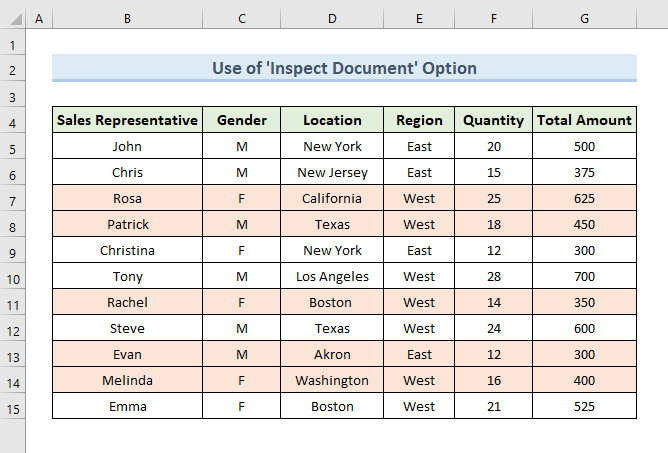
- Εδώ, για να αποκρύψετε τις επισημασμένες γραμμές, επιλέξτε τις γραμμές.
- Κάνε ένα δεξί κλικ στο στον αριθμό του δείκτη κυττάρου.
- Στη συνέχεια, κάντε κλικ στην επιλογή Απόκρυψη .
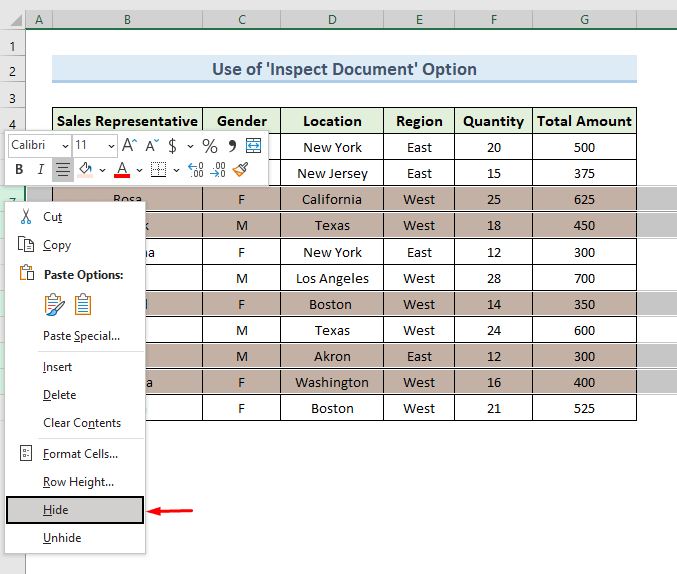
- Έτσι, μπορούμε να δούμε ότι οι επισημασμένες γραμμές δεν είναι ορατές.
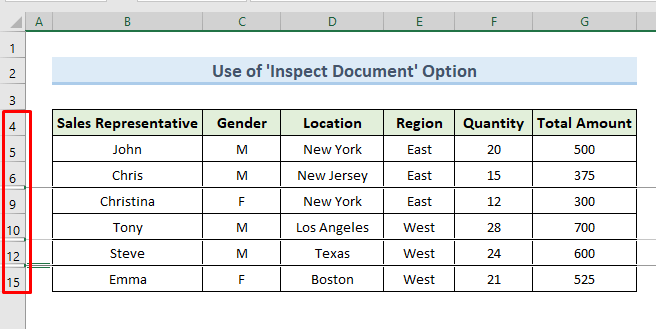
Τώρα θα ακολουθήσουμε μερικά βήματα για να διαγράψουμε αυτές τις κρυφές γραμμές.
- Πρώτον, έφτασε στο Αρχείο από την κορδέλα.
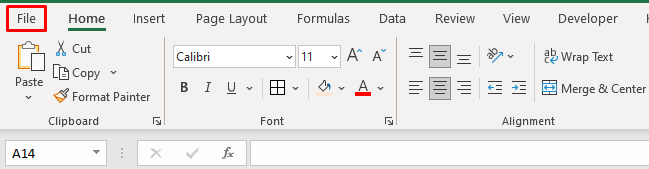
- Δεύτερον, επιλέξτε το Πληροφορίες Πηγαίνετε στην ενότητα 'Inspect Workbook' Από το αναπτυσσόμενο μενού επιλέξτε το 'Επιθεώρηση εγγράφου' επιλογή.
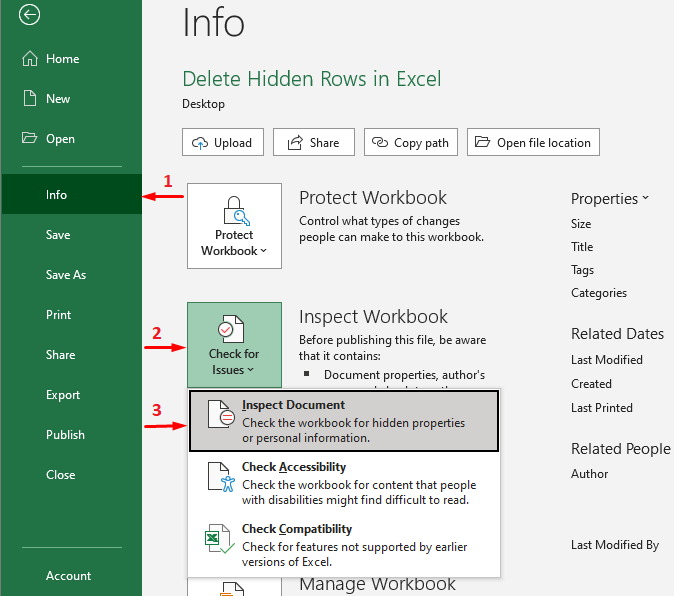
- Θα εμφανιστεί ένα πλαίσιο όπως αυτό. Επιλέξτε Ναι σε αυτή την περίπτωση.
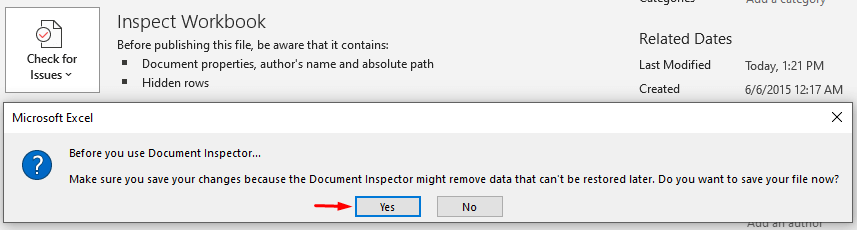
- Στη συνέχεια, από το Επιθεωρητής εγγράφων παράθυρο κάντε κλικ στην επιλογή Επιθεώρηση .
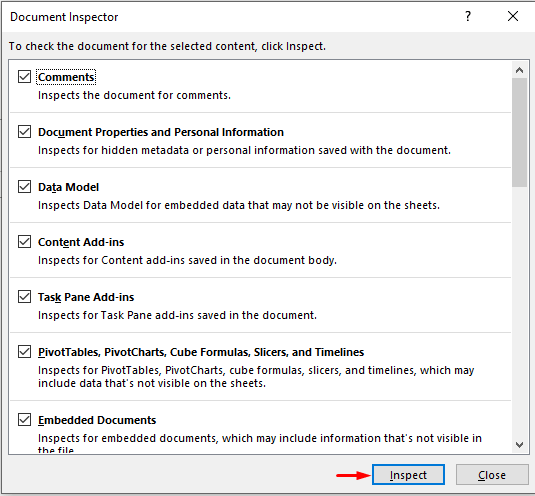
- Μετά από αυτό, στο νέο παράθυρο μετακινηθείτε προς τα κάτω. Επιλέξτε την επιλογή Αφαιρέστε όλα για το Κρυφές γραμμές και στήλες τμήμα.
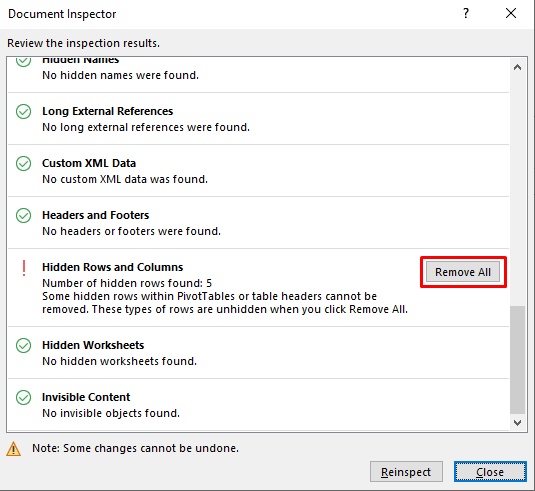
- Τέλος, μπορούμε να δούμε ότι οι κρυφές γραμμές δεν υπάρχουν πλέον. Η παρακάτω εικόνα δείχνει την αδιάκοπη ακολουθία των αριθμών των γραμμών μετά τη διαγραφή των κρυφών γραμμών.
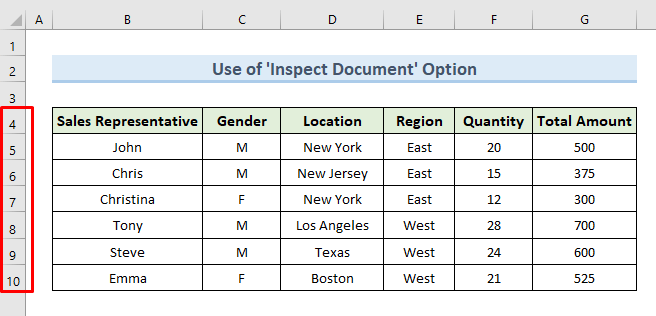
Σημείωση:
Δεν μπορούμε να αναιρέσουμε τις διαγραμμένες γραμμές μετά από αυτή τη διαδικασία. Επομένως, πρέπει να κρατήσετε αντίγραφο ασφαλείας των δεδομένων, αν δεν θέλετε να τα διαγράψετε οριστικά.
Διαβάστε περισσότερα: Πώς να διαγράψετε συγκεκριμένες γραμμές στο Excel (8 γρήγοροι τρόποι)
2. Προσθήκη προσωρινής στήλης για τη διαγραφή κρυφών σειρών
Μια άλλη προσέγγιση είναι η διαγραφή κρυμμένων γραμμών με την προσθήκη μιας προσωρινής στήλης. Θα χρησιμοποιήσουμε το φιλτράρισμα για να εφαρμόσουμε αυτή τη μέθοδο. Ας υποθέσουμε ότι, στο ακόλουθο σύνολο δεδομένων θέλουμε να κρατήσουμε μόνο τα δεδομένα πωλήσεων της τοποθεσίας Νέα Υόρκη και Βοστώνη Θα διαγράψουμε τις υπόλοιπες γραμμές. Ακολουθήστε τα απλά βήματα για να το εκτελέσετε:
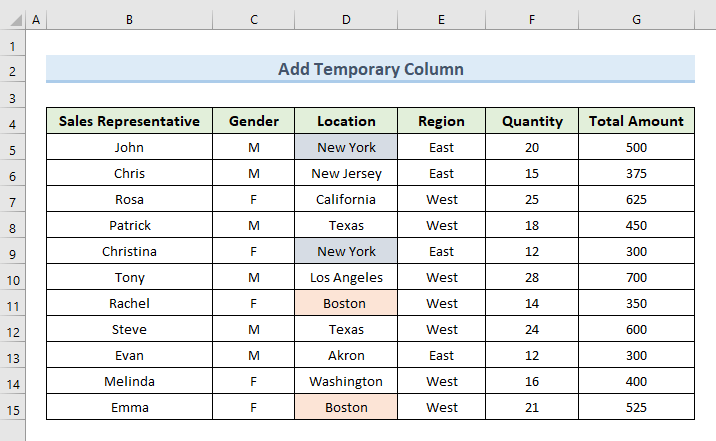
- Αρχικά, επιλέξτε ολόκληρο το σύνολο δεδομένων (B4:G14) .
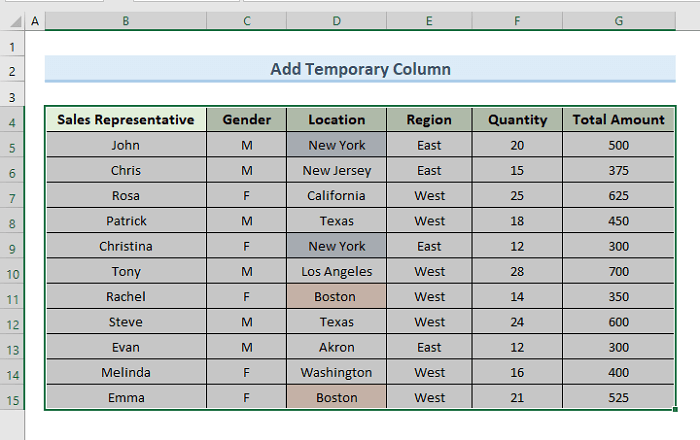
- Πηγαίνετε στο Ταξινόμηση & φίλτρο Από το πτυσσόμενο μενού κάντε κλικ στην επιλογή Φίλτρο .
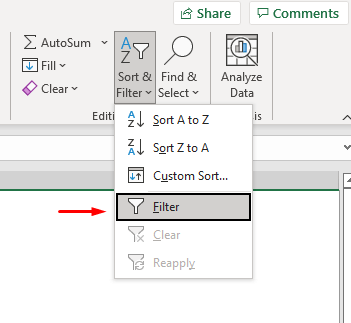
- Ως αποτέλεσμα, θα δούμε ένα σύνολο δεδομένων όπως αυτό με επιλογές φιλτραρίσματος στην κεφαλή των στηλών.
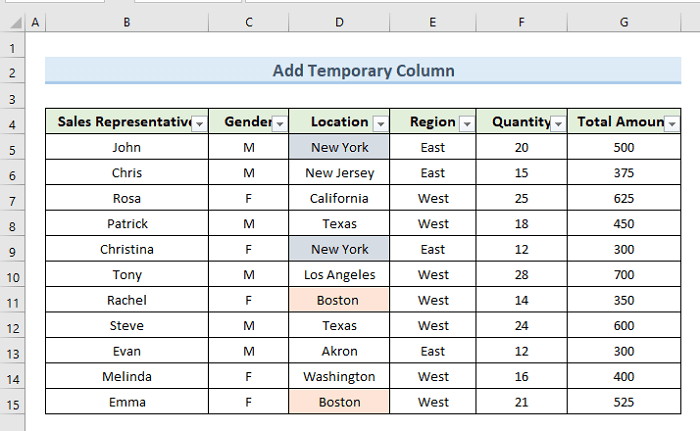
- Τώρα, μεταβείτε στο αναπτυσσόμενο μενού φιλτραρίσματος του τίτλου Τοποθεσία . Απλά επιλέξτε την επιλογή Νέα Υόρκη και Βοστώνη .
- Στη συνέχεια, πατήστε OK .
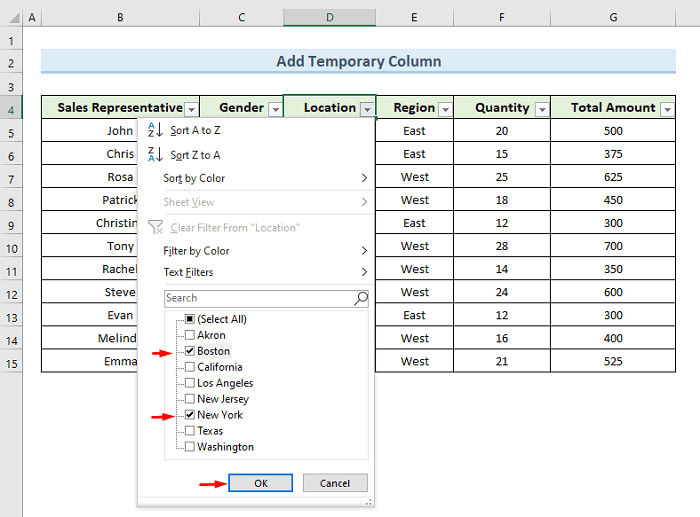
- Εδώ, θα λάβουμε μόνο τα δεδομένα πωλήσεων για Νέα Υόρκη και Βοστώνη . Άλλες σειρές είναι τώρα κρυμμένες.
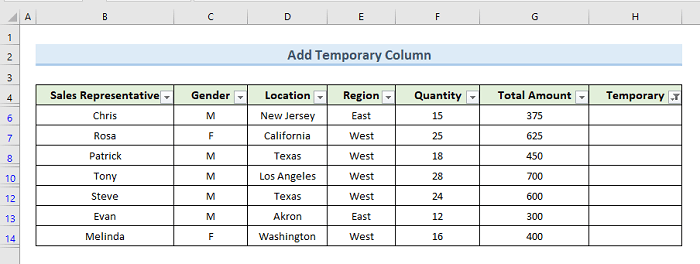
- Στη συνέχεια, προσθέστε μια νέα στήλη. Ονομάστε την Προσωρινό Εισάγετε την τιμή 0 στο κελί H5 .
- Σύρετε το Χειρολαβή πλήρωσης εργαλείο.
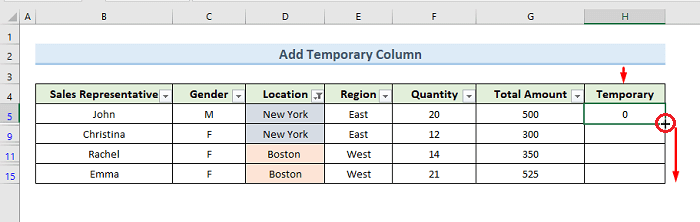
- Παίρνουμε την τιμή 0 για όλες τις γραμμές.
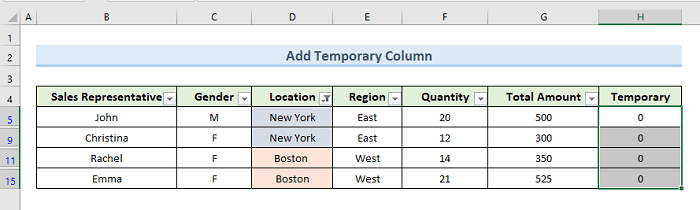
- Επιλογή ολόκληρου του συνόλου δεδομένων (B4:B15) ξανά.
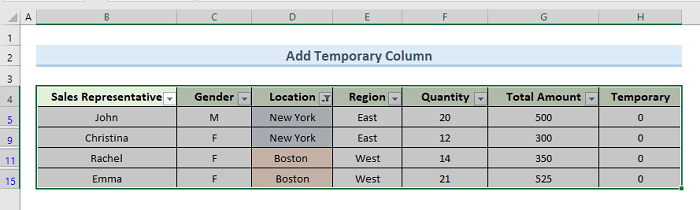
- Στη συνέχεια, μεταβείτε στο Ταξινόμηση & φίλτρο Επιλέξτε την επιλογή Φίλτρο .
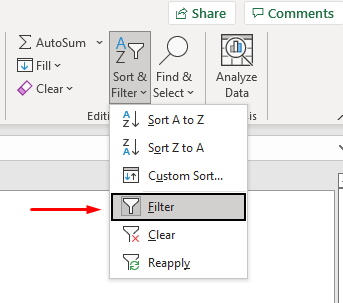
- Εδώ όλα τα κρυμμένα δεδομένα είναι πλέον ορατά. Μπορούμε να δούμε 0 μόνο στις γραμμές που θέλουμε να κρατήσουμε.
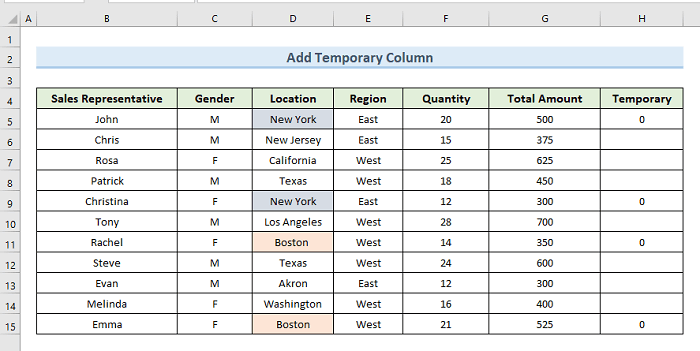
- Θα επιλέξουμε ολόκληρο το σύνολο δεδομένων (B4:G15) ξανά.
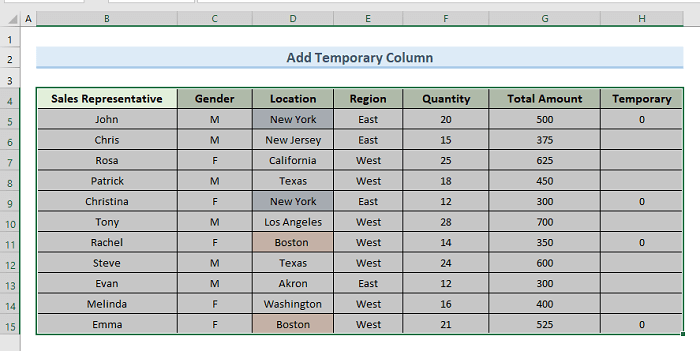
- Πηγαίνετε στο Ταξινόμηση & φίλτρο Από το αναπτυσσόμενο μενού επιλέξτε την επιλογή Φίλτρο .
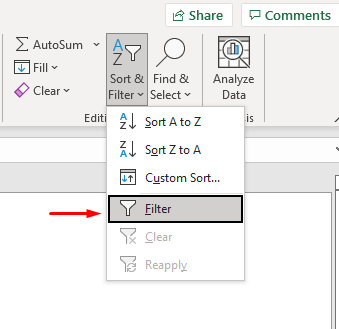
- Μπορούμε να δούμε τα πτυσσόμενα παράθυρα φιλτραρίσματος στις γραμμές τίτλου του συνόλου δεδομένων.
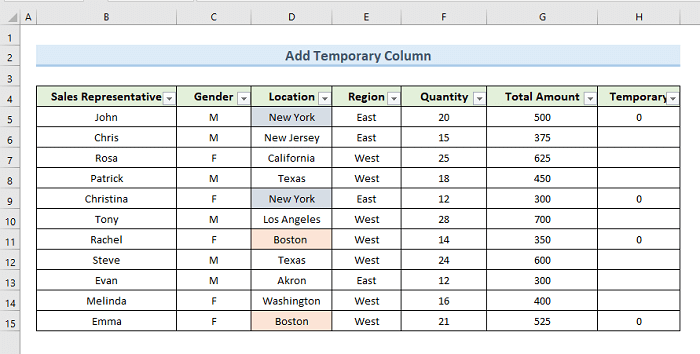
- Μεταβείτε στην πτυσσόμενη επιλογή στο 'Προσωρινή' στήλη.
- Εδώ θα αποεπιλέξουμε την επιλογή 0 .
- Κάντε κλικ στο OK .
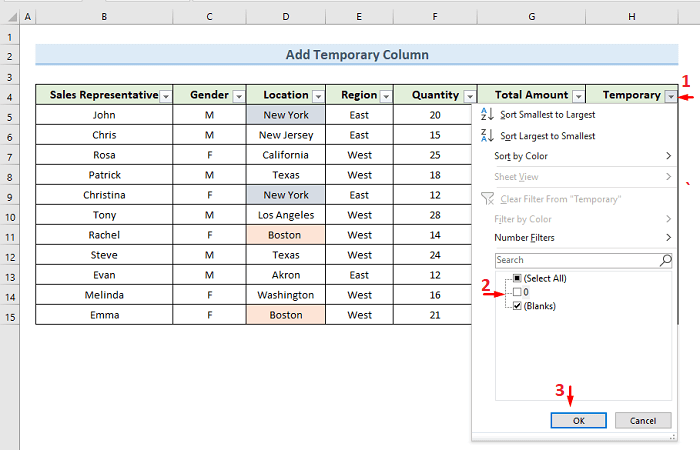
- Έτσι, λαμβάνουμε τις γραμμές που πρέπει να διαγράψουμε.
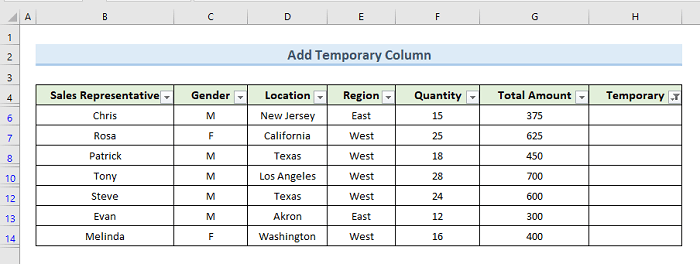
- Επιλέξτε όλες τις γραμμές. Κάντε δεξί κλικ και κάντε κλικ στην επιλογή Διαγραφή γραμμής .
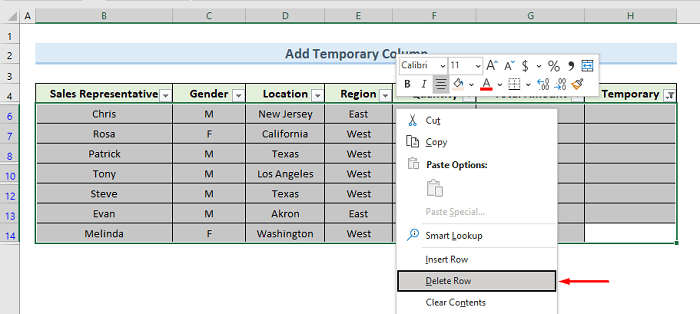
- Όλες οι γραμμές χωρίς την τιμή 0 έχουν πλέον διαγραφεί.
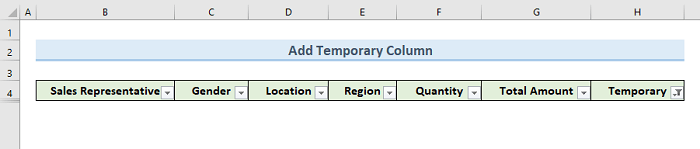
- Τώρα μεταβείτε στο αναπτυσσόμενο μενού του Προσωρινό στήλη. Επιλέξτε την επιλογή 0 .
- Κάντε κλικ στο OK .
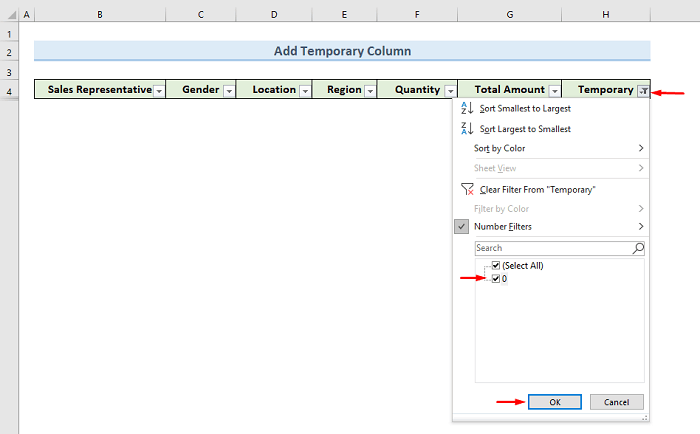
- Τέλος, έχουμε μόνο το σύνολο δεδομένων για την πόλη Νέα Υόρκη και Βοστώνη .
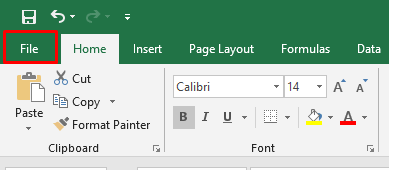
Διαβάστε περισσότερα: Συντόμευση του Excel για τη διαγραφή γραμμών (με τεχνικές μπόνους)
Παρόμοιες αναγνώσεις:
- Πώς να διαγράψετε πολλές γραμμές στο Excel ταυτόχρονα (5 μέθοδοι)
- Διαγραφή κρυφών σειρών στο Excel VBA (Λεπτομερής ανάλυση)
- Πώς να διαγράψετε γραμμή χρησιμοποιώντας μακροεντολή εάν το κελί περιέχει 0 στο Excel (4 μέθοδοι)
- Διαγραφή μη φιλτραρισμένων σειρών στο Excel χρησιμοποιώντας VBA (4 τρόποι)
- Πώς να φιλτράρετε δεδομένα και να διαγράφετε σειρές με το Excel VBA (5 παραδείγματα)
3. Χρήση της VBA για τη διαγραφή κρυφών σειρών στο Excel
Χρήση του VBA είναι μια προηγμένη μέθοδος για να διαγράψουμε τις κρυμμένες γραμμές. Μπορούμε να το κάνουμε για δύο ειδικές περιπτώσεις. Η μία είναι η διαγραφή γραμμών από ένα μόνο Φύλλο εργασίας . Μια άλλη είναι η διαγραφή γραμμών από ένα συγκεκριμένο εύρος ενός συνόλου δεδομένων.
3.1 Διαγραφή κρυμμένων σειρών από ολόκληρο το φύλλο εργασίας
Ας υποθέσουμε ότι έχουμε το ακόλουθο σύνολο δεδομένων των πωλήσεων. Στο πειραματικό μας σύνολο δεδομένων, οι επισημασμένες γραμμές είναι κρυμμένες. Θα διαγράψουμε αυτές τις γραμμές χρησιμοποιώντας την εντολή VBA .
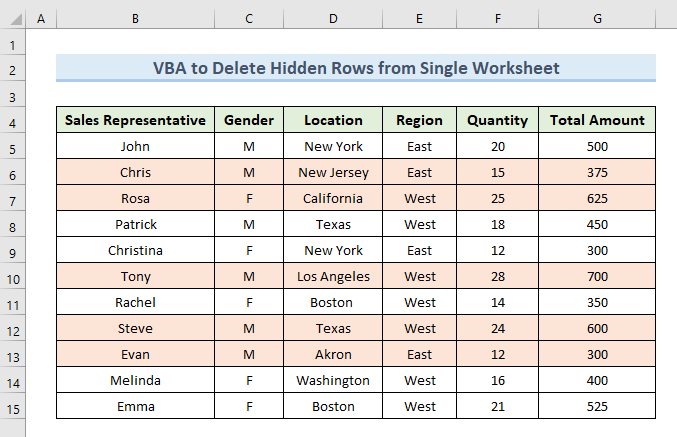
Μετά την απόκρυψη των επισημασμένων γραμμών ή της βάσης δεδομένων θα μοιάζει με την παρακάτω εικόνα. Βλέπουμε ότι ο αριθμός του δείκτη γραμμής δεν είναι συνεχής.
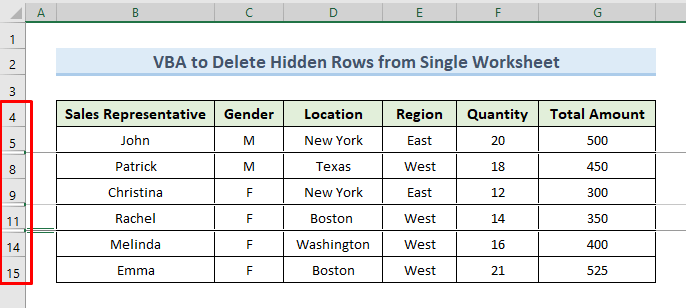
Θα πρέπει να σημειωθεί ότι εάν δεν έχουμε το Προγραμματιστής στο Excel μας, πρέπει να ενεργοποιήσουμε την καρτέλα Προγραμματιστής καρτέλα για να δημιουργήσετε ενεργοποίηση μακροεντολών περιεχόμενο.
Αρχικά, θα δούμε πώς να ενεργοποιήσουμε το Προγραμματιστής Απλά ακολουθήστε τις οδηγίες που δίνονται παρακάτω.
- Πηγαίνετε στο Αρχείο στην επάνω αριστερή γωνία του Excel.
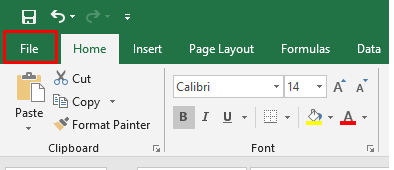
- Στη συνέχεια, επιλέξτε το Επιλογές.
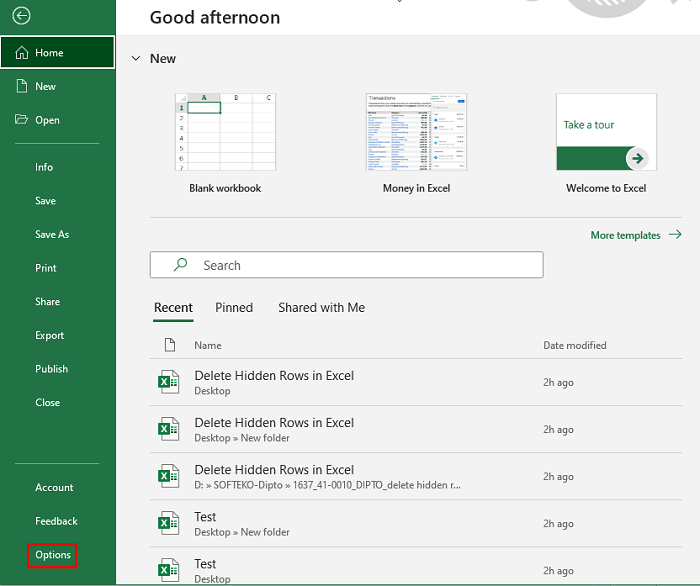
- Στη συνέχεια, θα εμφανιστεί ένα νέο παράθυρο. Επιλέξτε την επιλογή Προσαρμογή κορδέλας από τις διαθέσιμες επιλογές.
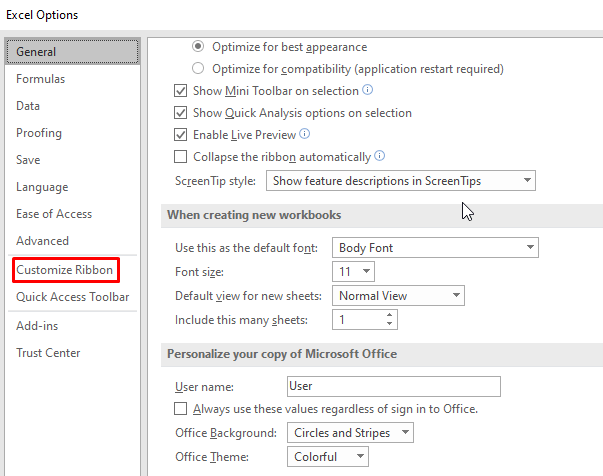
- Μετά από αυτό, επιλέξτε το Προγραμματιστής και κάντε κλικ στο OK .
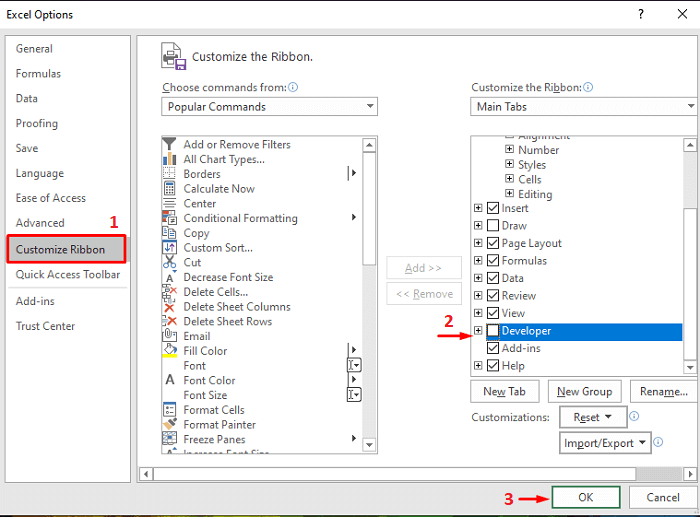
- Τέλος, μπορούμε να δούμε το Προγραμματιστής στο Excel μας.
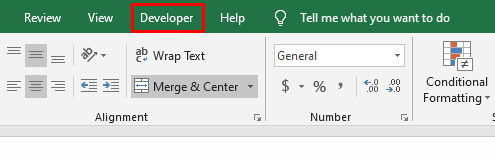 Τώρα θα χρησιμοποιήσουμε το Προγραμματιστής καρτέλα για να δημιουργήσετε ενεργοποίηση μακροεντολών περιεχομένου. Ας δούμε πώς μπορούμε να το κάνουμε αυτό με τα ακόλουθα βήματα.
Τώρα θα χρησιμοποιήσουμε το Προγραμματιστής καρτέλα για να δημιουργήσετε ενεργοποίηση μακροεντολών περιεχομένου. Ας δούμε πώς μπορούμε να το κάνουμε αυτό με τα ακόλουθα βήματα.
- Πηγαίνετε στο Προγραμματιστής Επιλέξτε την καρτέλα Visual Basic επιλογή.
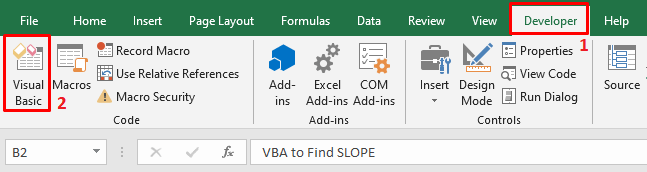
- Εδώ, θα ανοίξει ένα νέο παράθυρο. Από το παράθυρο επιλέξτε το Εισαγωγή Από το αναπτυσσόμενο μενού, επιλέξτε το Ενότητα Θα πάρουμε μια νέα ενότητα με όνομα Ενότητα-1 .
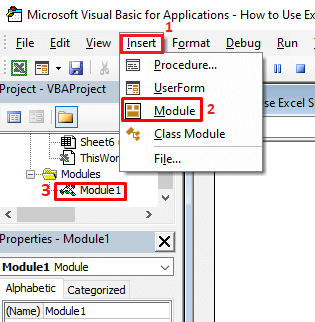
- Επιλέξτε την επιλογή Ενότητα-1. Θα ανοίξει ένα κενό παράθυρο. Εισάγετε τον ακόλουθο κώδικα στο κενό παράθυρο.
Sub DeleteHiddenRows() Dim sht As Worksheet Dim LastRow Set sht = ActiveSheet LastRow = sht.UsedRange.Rows(sht.UsedRange.Rows.Count).Row For i = LastRow To 1 Step -1 If Rows(i).Hidden = True Then Rows(i).EntireRow.Delete Next End Sub - Θα κάνουμε κλικ στο τρέχει επιλογή που μπορούμε να δούμε στην παρακάτω εικόνα. Μπορούμε να πατήσουμε F5 επίσης για να εκτελέσετε τον κώδικα.
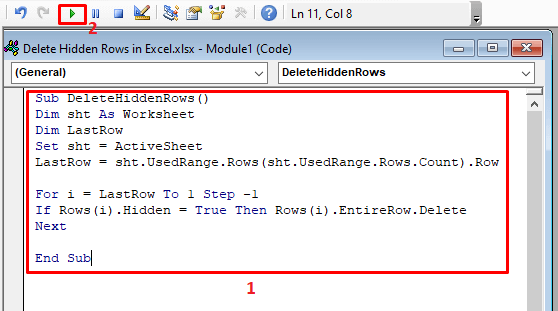
- Ως αποτέλεσμα, βλέπουμε ότι έχουμε διαγράψει όλες τις κρυφές γραμμές.
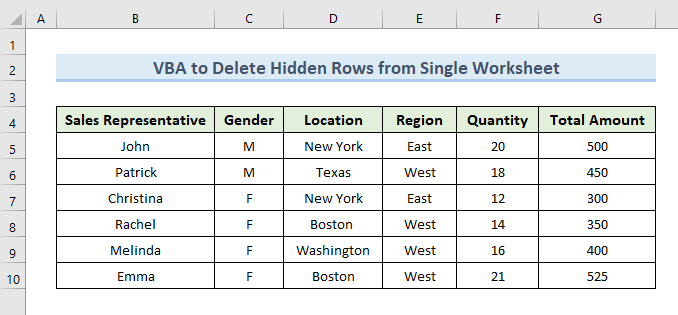
3.2 Κρυφές σειρές Διαγραφή από συγκεκριμένη περιοχή
Σε αυτό το παράδειγμα, θα χρησιμοποιήσουμε VBA για να διαγράψετε τις κρυμμένες γραμμές από ένα συγκεκριμένο εύρος. Θα συνεχίσουμε με το προηγούμενο σύνολο δεδομένων μας και για αυτό το παράδειγμα.
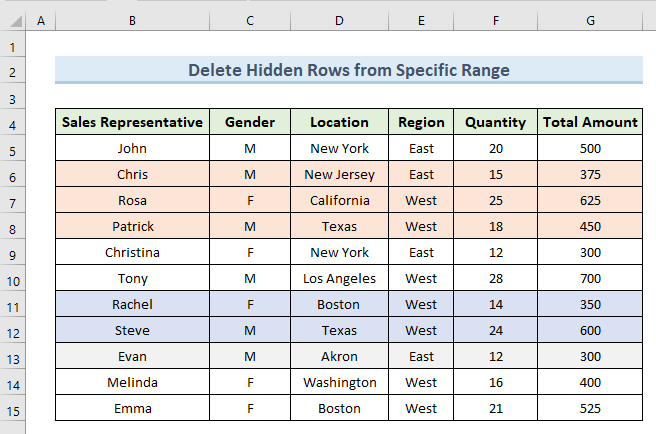
- Ας υποθέσουμε ότι το εύρος μας είναι (B4:G9) Έτσι, δεν θα διαγράψουμε τις κρυφές γραμμές μετά τη γραμμή με αριθμό 10. Γι' αυτό χρησιμοποιούμε δύο χρώματα για να επισημάνουμε τις κρυφές γραμμές.
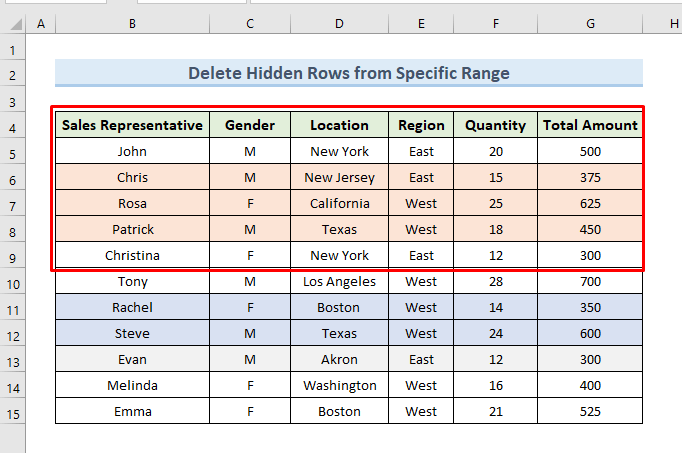
- Τώρα από την καρτέλα Developer μεταβείτε στο παράθυρο κώδικα.
- Εισάγετε εκεί τον ακόλουθο κώδικα:
Sub DeleteHiddenRows() Dim sht As Worksheet Dim Rng As Range Dim LastRow As Integer Dim RowCount As Integer Set sht = ActiveSheet Set Rng = Range("B4:G9") RowCount = Rng.Rows.Count LastRow = Rng.Rows(Rng.Rows.Count).Row For i = LastRow To LastRow - RowCount Step -1 If Rows(i).Hidden = True Then Rows(i).EntireRow.Delete Next End Sub - Θα Κάντε κλικ στο στο τρέχει επιλογή που μπορούμε να δούμε στην παρακάτω εικόνα. Μπορούμε να πατήσουμε F5 επίσης για να εκτελέσετε τον κώδικα.
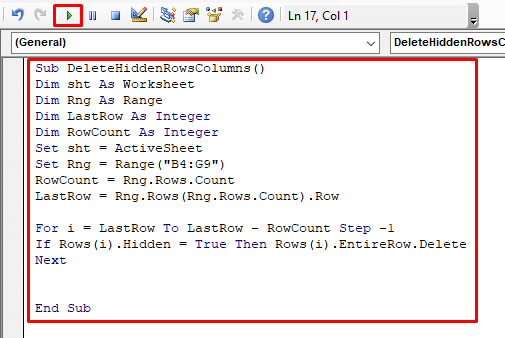
- Τέλος, μπορούμε να δούμε ότι οι κρυφές γραμμές εντός του εύρους (B4:G9) διαγράφονται, ενώ οι κρυμμένες γραμμές μετά τον αριθμό γραμμής 10 εξακολουθούν να υπάρχουν.
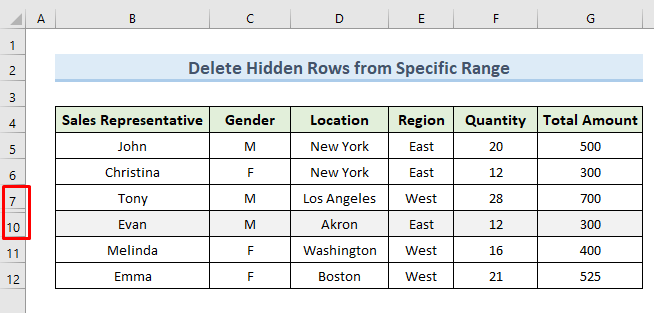
Διαβάστε περισσότερα: Excel Διαγραφή σειρών σε μια σειρά με VBA (3 εύκολοι τρόποι)
Συμπέρασμα
Στο τέλος, εξετάσαμε τις διάφορες μεθόδους για τη διαγραφή γραμμών σε αυτό το άρθρο. Για να εξασκηθείτε, κατεβάστε το βιβλίο ασκήσεων που προστέθηκε με αυτό το άρθρο. Αν αισθάνεστε οποιαδήποτε σύγχυση, αφήστε ένα σχόλιο στο παρακάτω πλαίσιο. Θα προσπαθήσουμε να απαντήσουμε το συντομότερο δυνατό. Μείνετε συντονισμένοι μαζί μας για περισσότερες ενδιαφέρουσες λύσεις σε προβλήματα του Microsoft Excel.

